Главная
/
Рукоделие
-
- Пожаловаться
youtube.com
14.04.2018, 11:27:18
Сохранено в Вышивка крестом
Рукоделие
Виктория Черненко
242 подписчика
|
Главная » 2021 » Август » 28 » Cross Stitch saga. НОВИЧКАМ и не только. ВСЁ или почти всё о программе для вышивки.
Добавлять комментарии могут только зарегистрированные пользователи. [ Регистрация | Вход ] |
Сopyright © Копирование, публикация |
⇧
⇩
Copyright zlataya © 2023
Всем привет! Ооочень давно я мечтала об этом приложении и только из-за его цены я не могла его приобрести, жаба душила. Чтобы Вы понимали, я включила оповещения ВКонтакте и в Instagram о новых постах, чтобы не пропустить не дай бог акцию, а также стабильно раз в несколько дней просматривала App Store. Что мне на самом деле помогло и спустя несколько месяцев, в день вышивальщицы, я дождалась заветный пост. Ох, счастью моему не было предела! Хоть и скидка составила всего 250руб… но не суть. В этот же час я его и приобрела! И просидела пол ночи изучая, так как время было позднее на момент поста и моей покупки. Но мне же не терпелось?
Итак, небольшое предисловие закончено. Перейдём к приложению) Иконка выглядит так, к нему я сразу же загрузила DropBox для выгрузки процесса
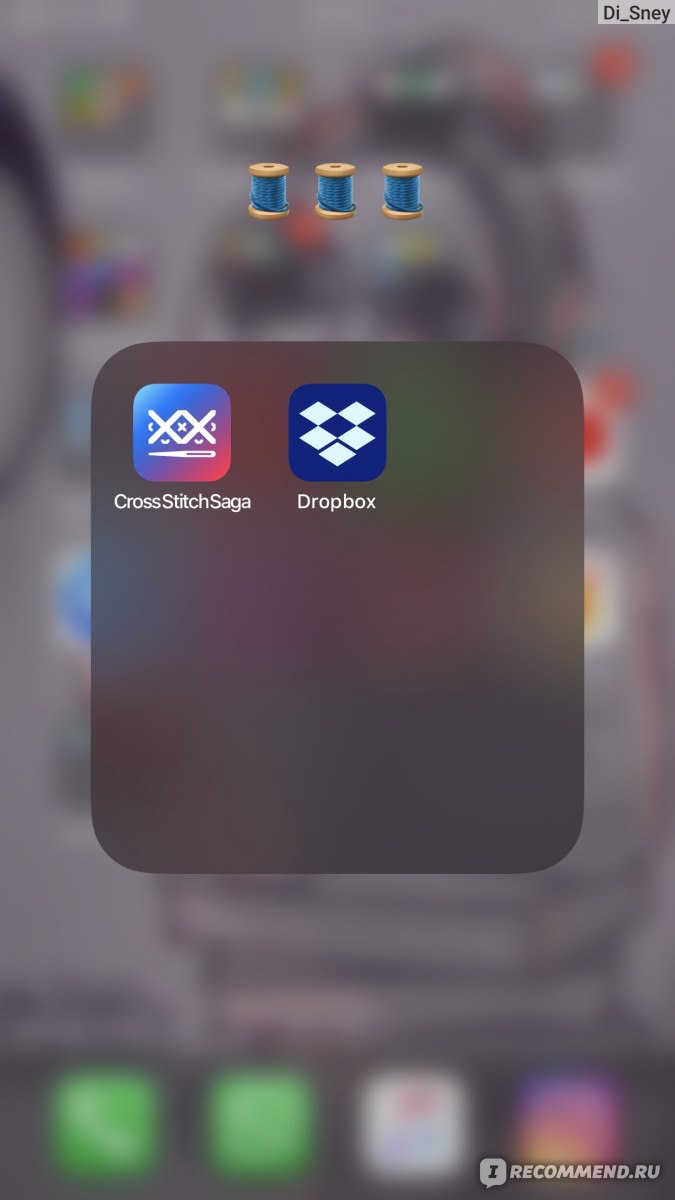
Как выглядит приложение
А именно, DropBox позволяет сохранить Ваш прогресс и открыть его на другом устройстве. Происходит это в самом приложении CrossStitchSaga либо через иконку DropBox, либо через настройки схемы (•••) В настройках необходимо будет выбрать строку «Сохранить отметки» или «Добавить отметки» В зависимости от того, что именно Вам нужно.

Главная страница

Настройки схемы
Также в DropBox можно загружать Ваши схемы, но мне это оказалось удобнее делать напрямую в приложение. Схемы очень удобно искать в «Документах» ВКонтакте. Просто вводите название производителя и набора в поисковую строку и Вам выдаст доступные схемы. Загрузка схем происходит следующим образом:
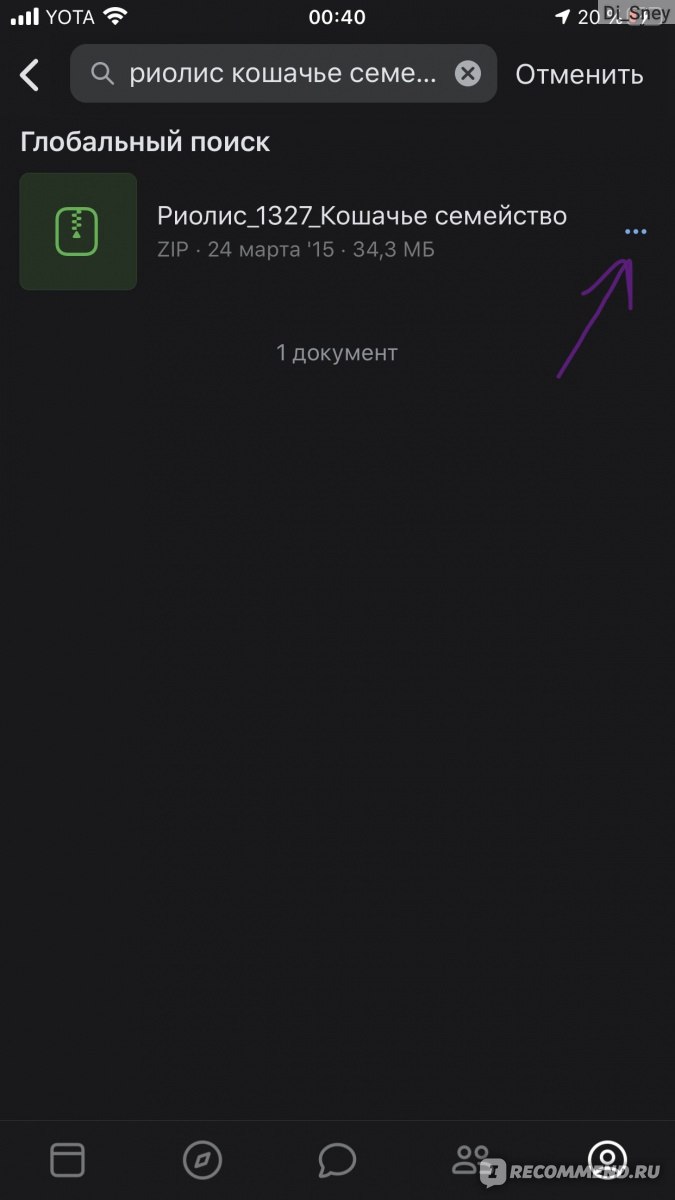
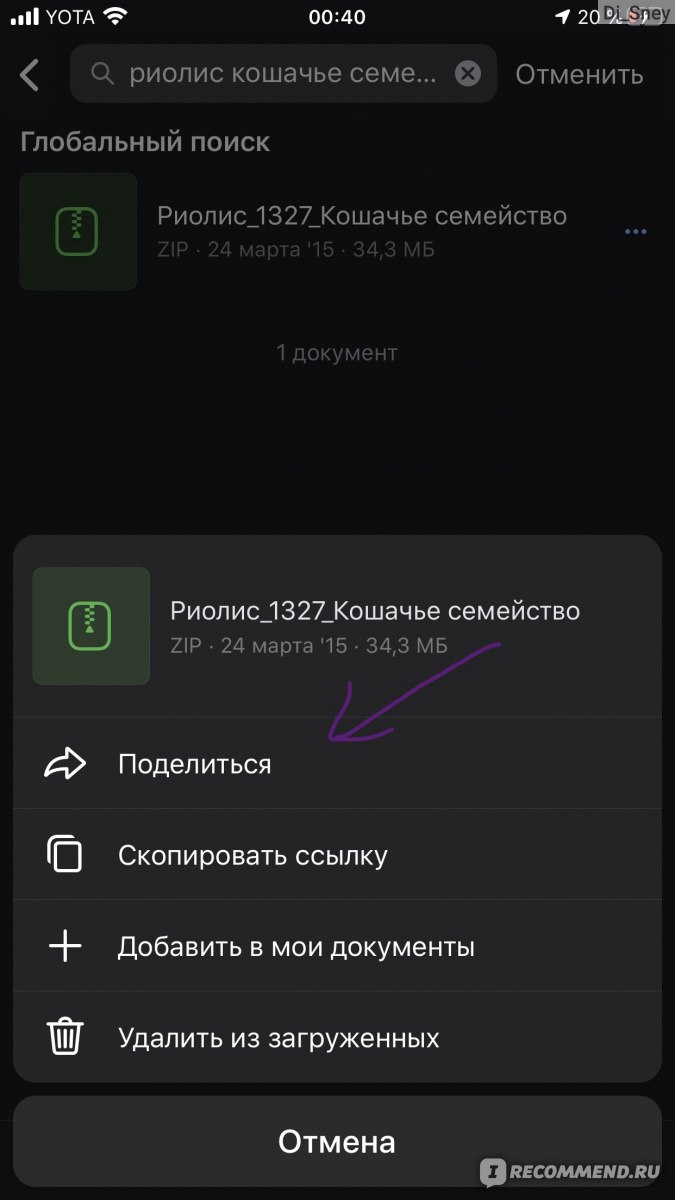
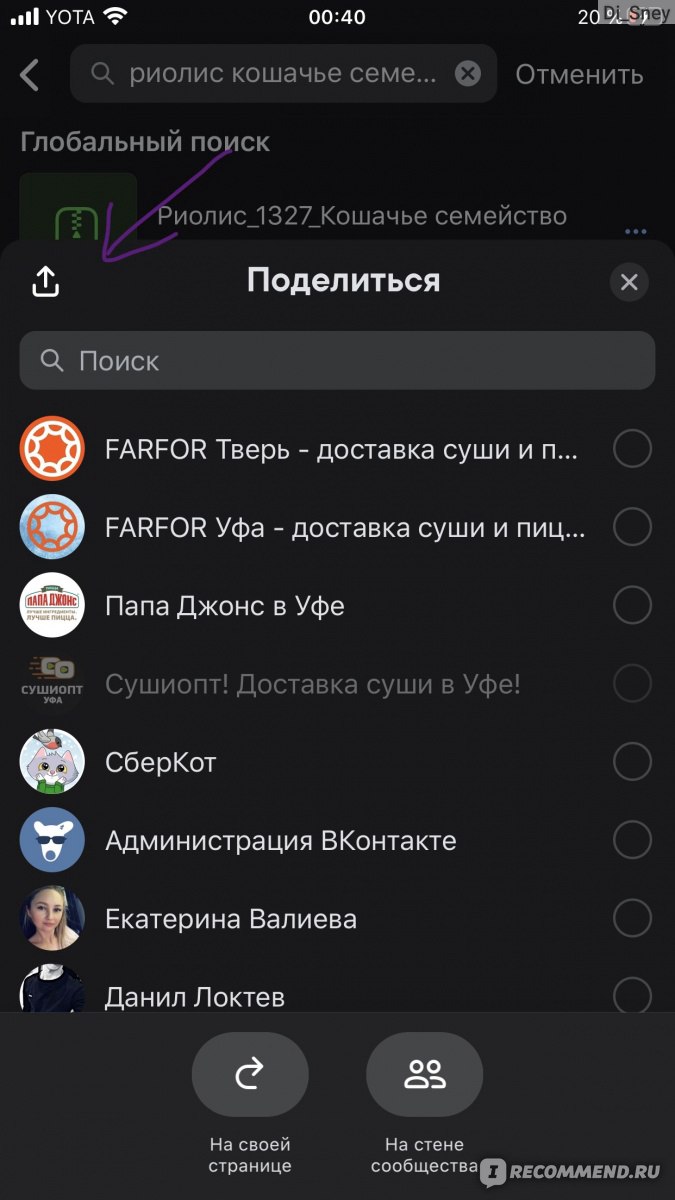
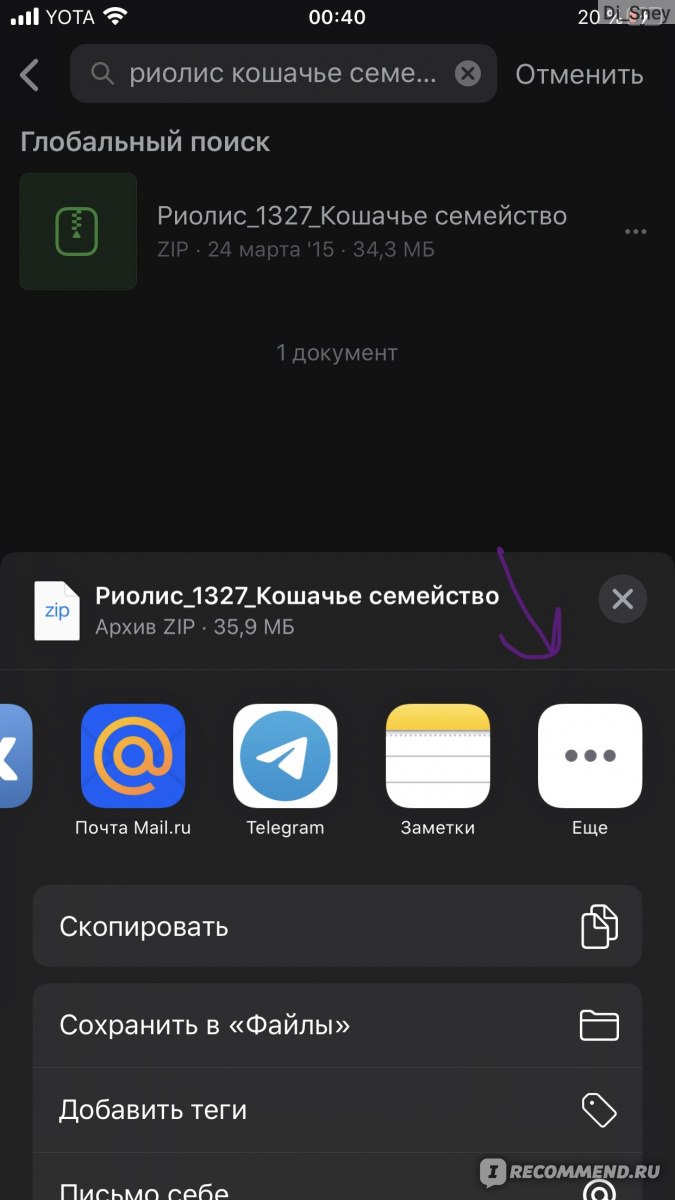
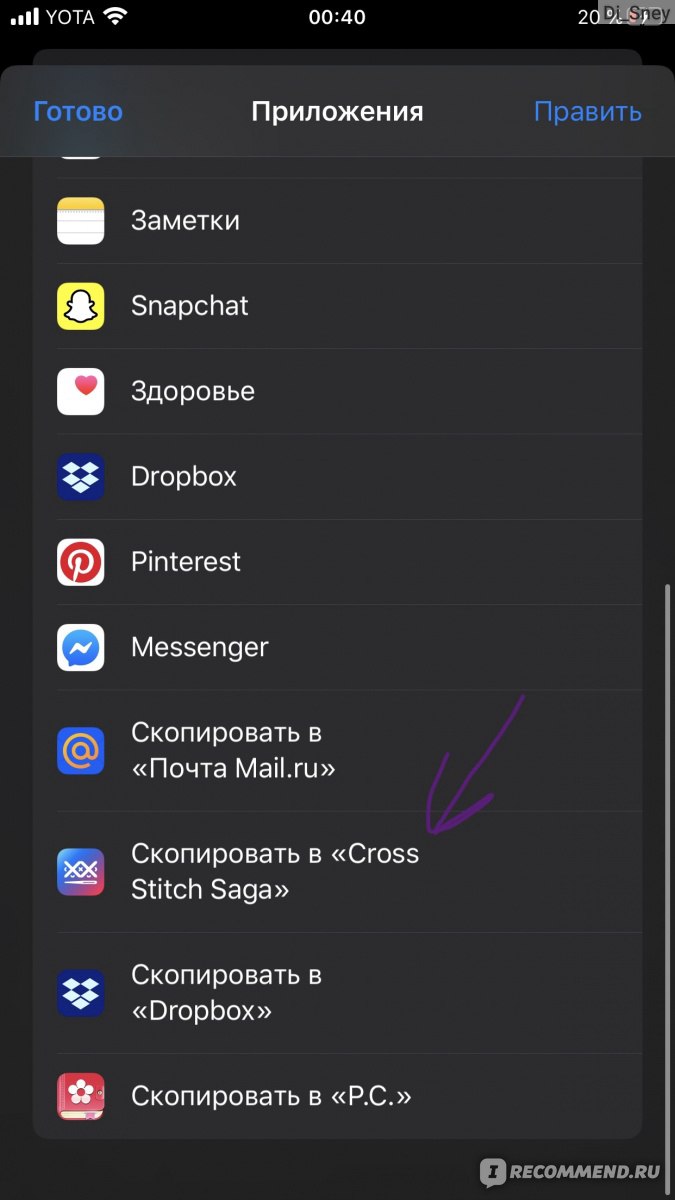
Это были 2 мои самые непонятные вещи на момент покупки приложения. Поэтому я везде пыталась найти информацию про это, так как вообще изначально думала, что все схемы будут храниться в нем. Но все схемы хранятся ВК) Если чего-то там нет, то скорей всего этой схемы не будет и в интернете.
Переходя в само приложение, сразу идут значки схем (работ), которые на данный момент вышиваются, либо просто загружены. Так как я вышиваю всегда только 1 процесс, у меня загружена только одна схема(фото выше☝?) В правом верхнем углу иконки схемы удобное сердечко с процентом вышитой работы(прогресса). ИНТЕРФЕЙС у приложения простой и понятный. В нем невозможно потеряться, но если возникают какие-либо вопросы, в приложении в Настройках есть Инструкция и удобные видео-уроки, на которых я не буду заострять внимание, а расскажу вкратце.
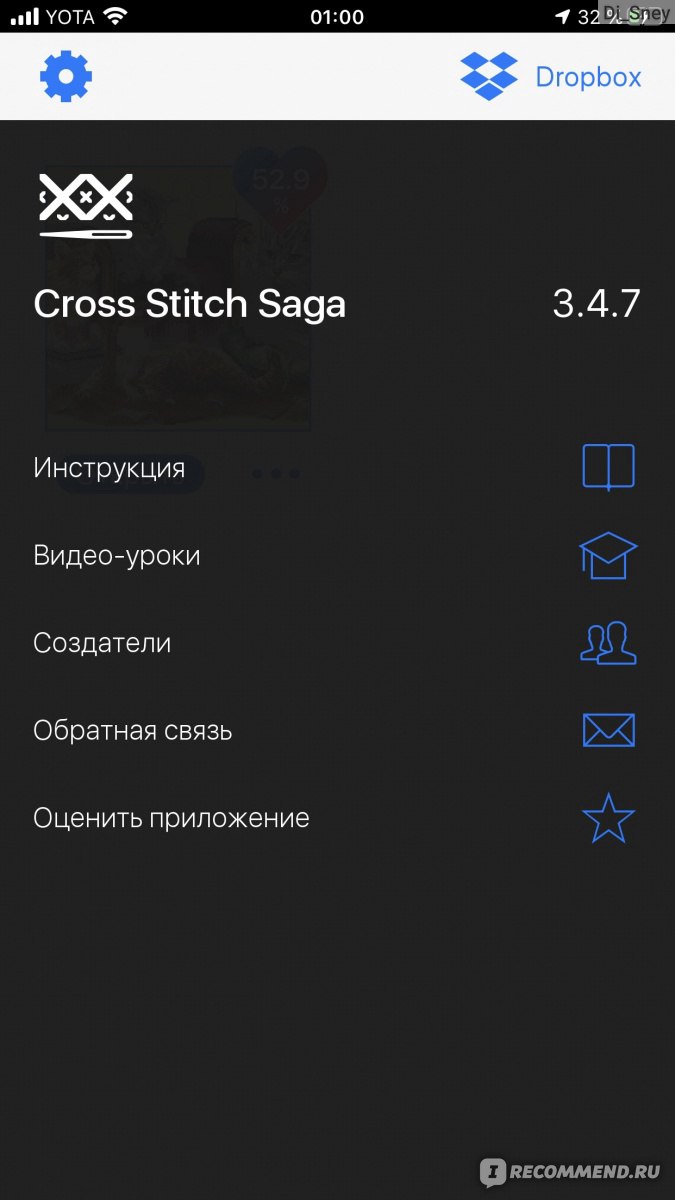
Настройки
СХЕМА. В ней можно делать ВСЕ. Менять значки, цвет значков и закрашивать тем цветом, который Вы только захотите. Закрашиваю я стандартно белым цветом, чтобы не отвлекал внимания. А вот цвет значков я достаточно часто меняю, особенно если они светлые и плохо различимые. Также для меня оказалось просто огроомным плюсом выделение нужного значка на всей схеме. Для этого необходимо выбрать нужный значок на схеме и нажать на ползунок. Вышиваю я, к слову, только так. А чтобы изменить цвет или символ значка необходимо выбрать нужный значок на схеме, затем нажать на него в верхней строке, откроется окошко, где затем нужно нажать на значок настройки. Пример показала ниже??
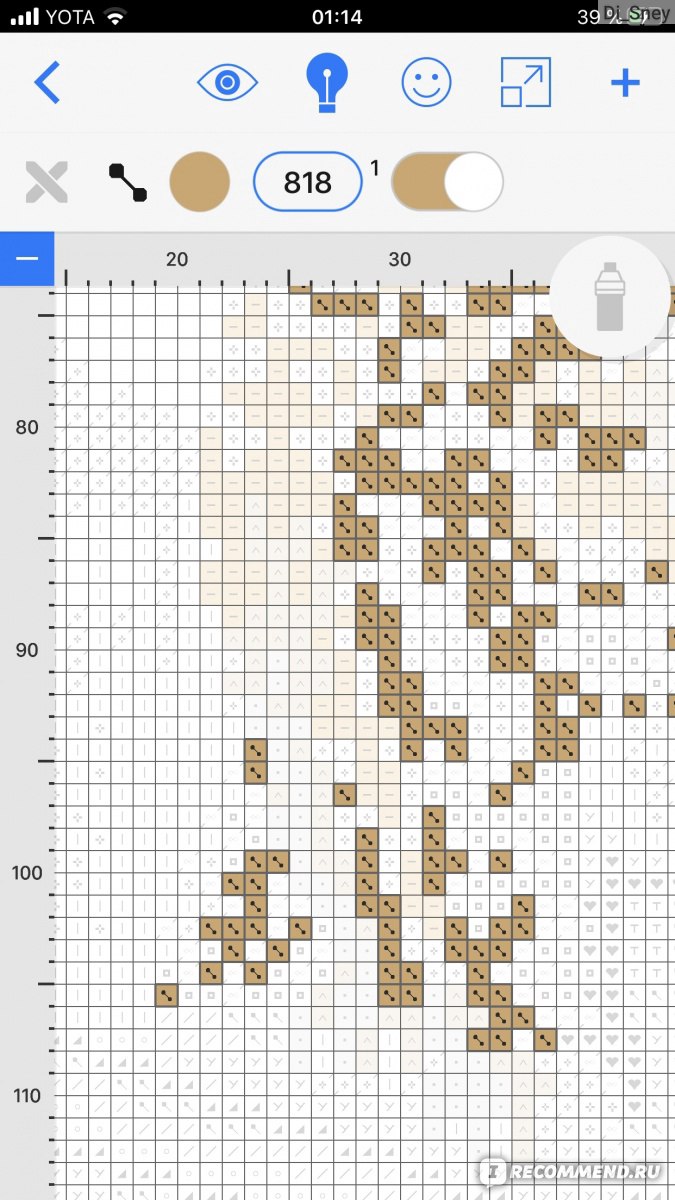
Выделение значка на схеме
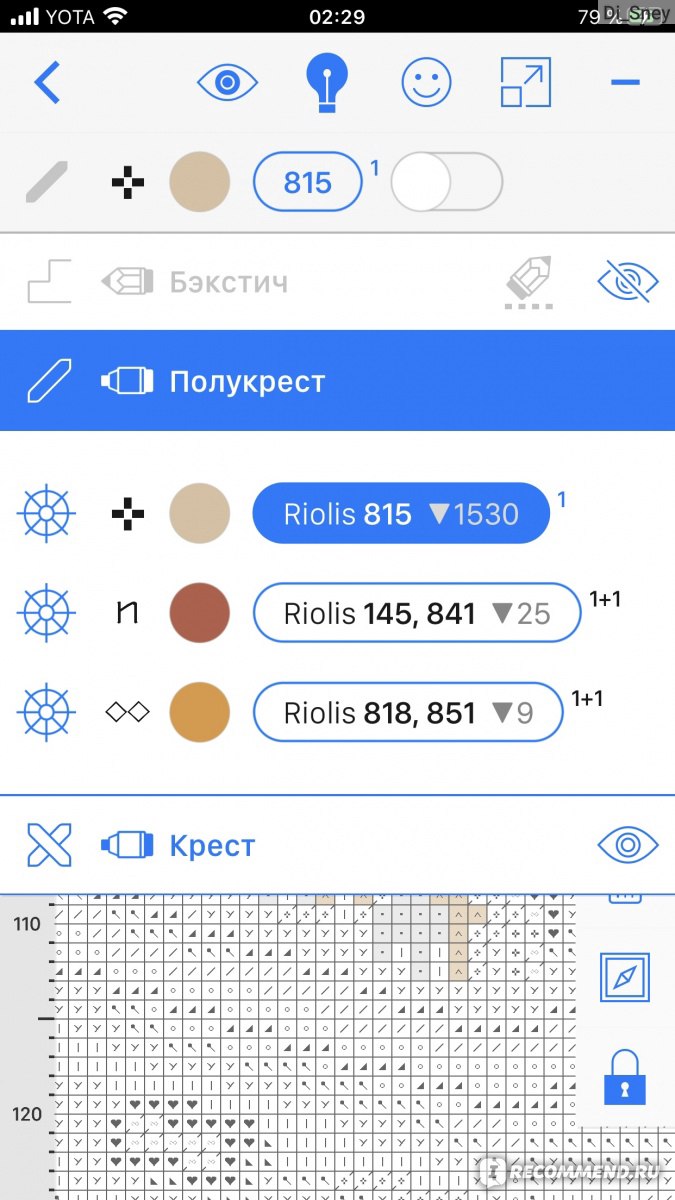
Выбор значка
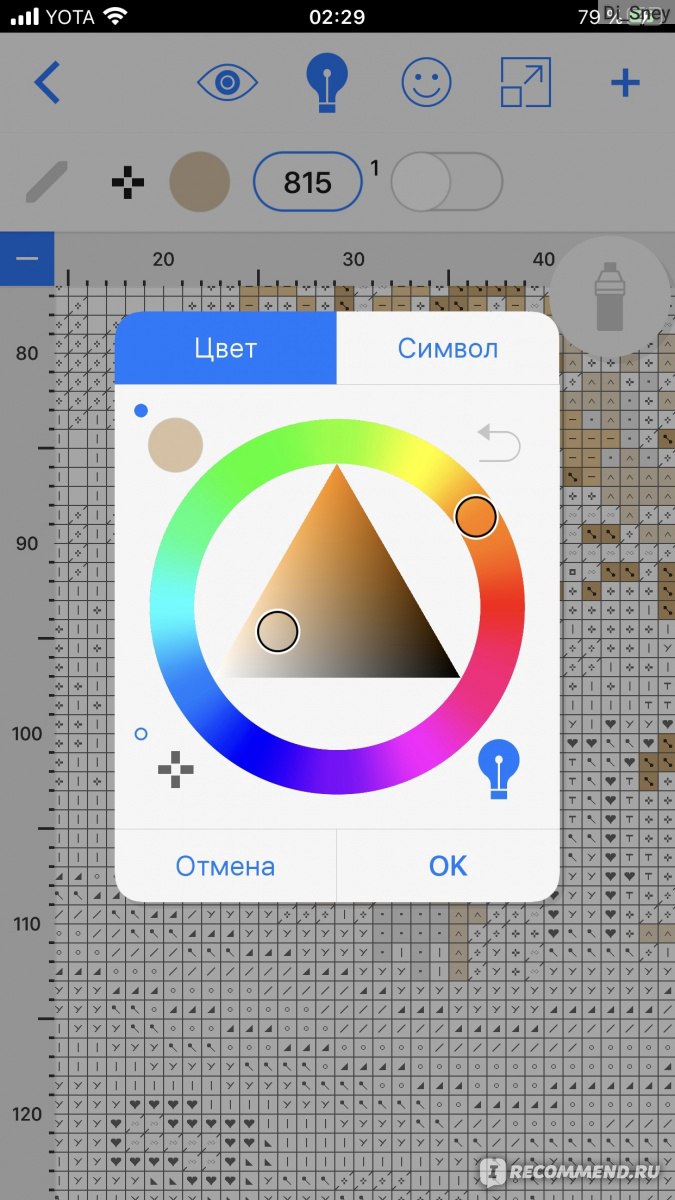
Изменение цвета и символа
РАЗДЕЛЫ. В верхней панели инструментов идут 4 значка: глаз, лампочка, смайлик и квадрат. О каждом по порядку:
— нажав на глаз вы можете увидеть как будет примерно выглядеть готовая работа:
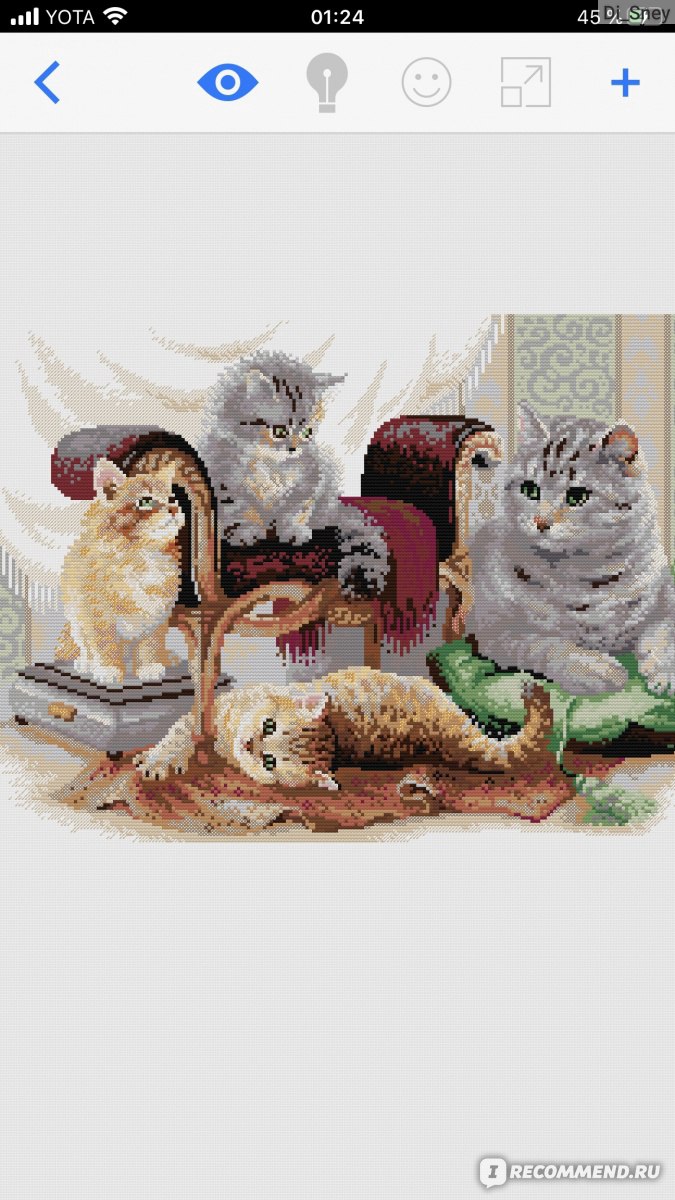
Глаз
— лампочка позволяет изменить цвето-символьную схему на классическую символьную и при закрашивании отшитых участков она уже будет становиться цвето-символьной. Либо наоборот:
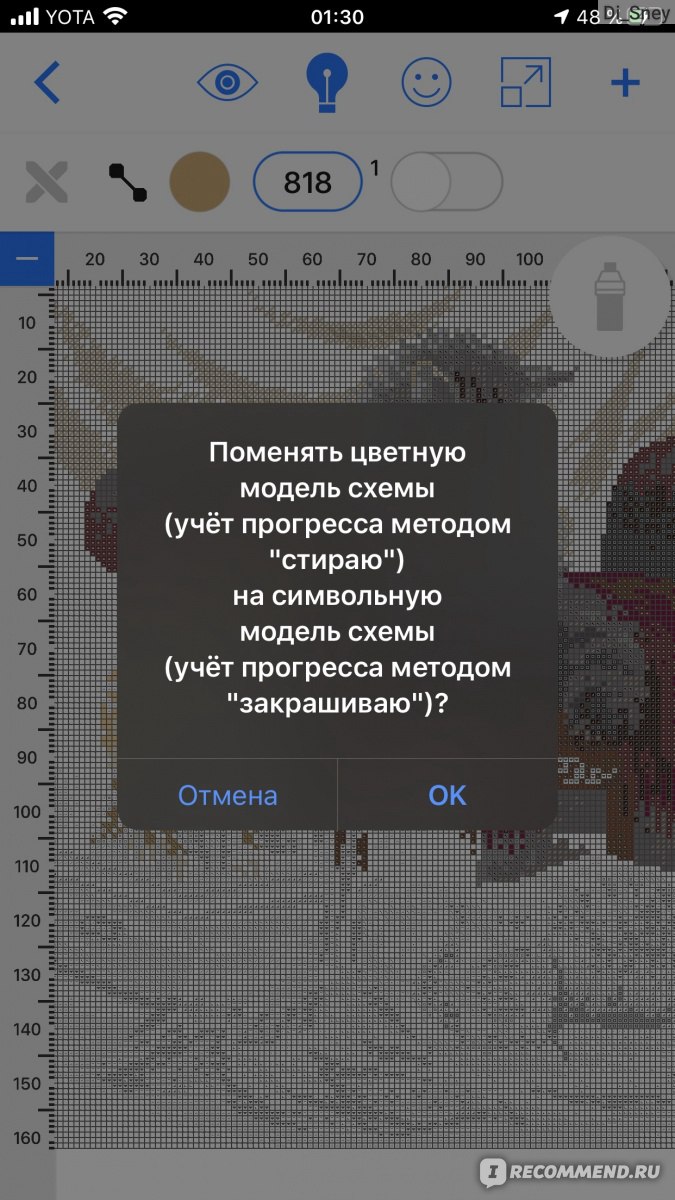
Лампочка(цвето-символьная схема)
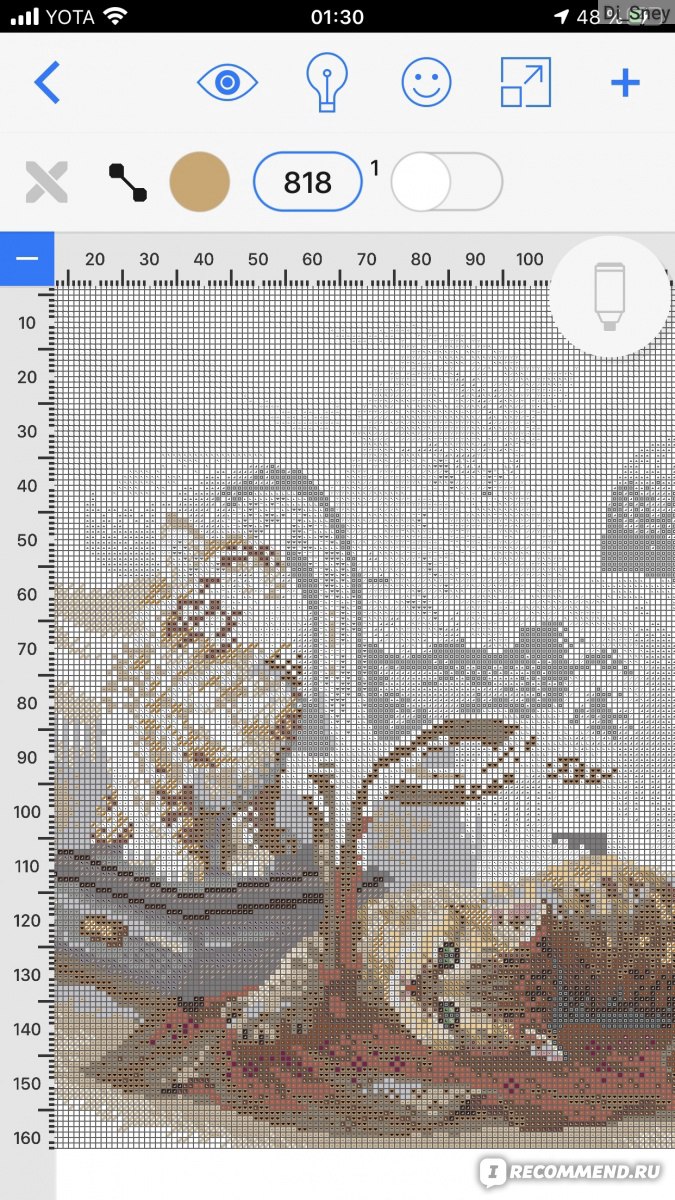
Лампочка(символьная схема)
— долгим нажатием на смайлик можно выбрать цвет, которым будут закрашиваться вышитые участки. Когда вы выберете цвет, смайлик будет в очках. Но если необходимо будет вернуть обратно на стандартный, нужно единоразово нажать на иконку.
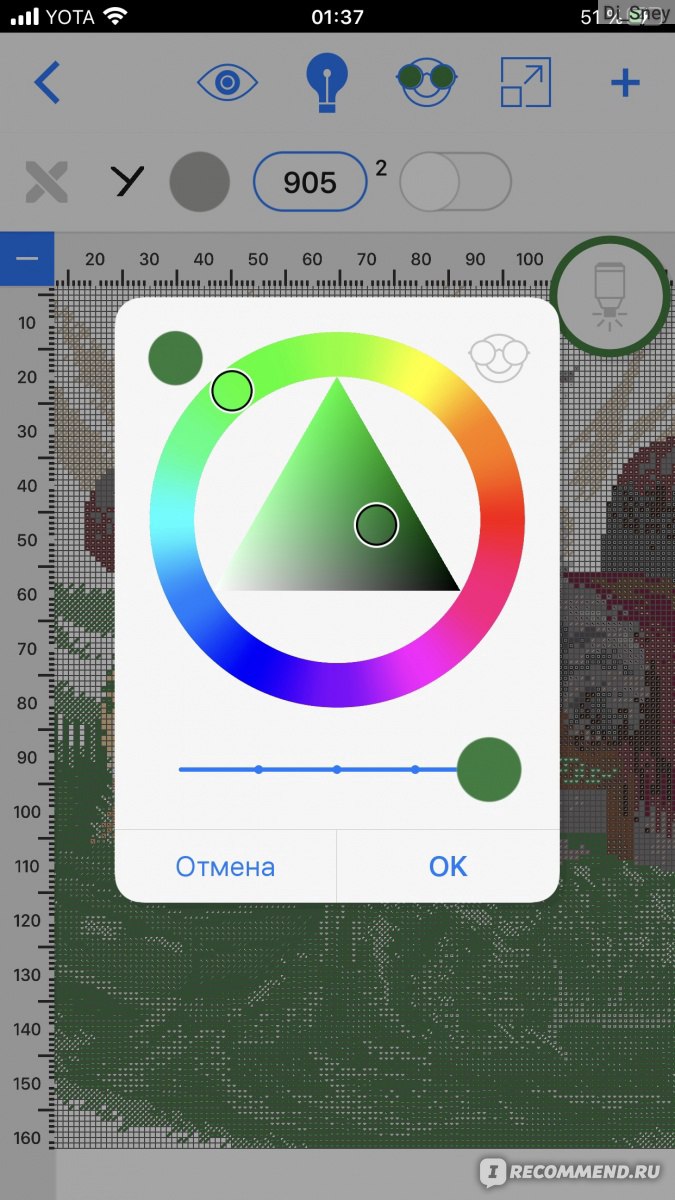
Смайлик
— квадрат. Я не понимала прелести этой функции, пока не начала вышивать Хаед. Для других же работ/наборов функция практически бесполезна. А именно она позволяет вышивать, выделяя определенную зону на схеме, а также при переходе в используемые цвета в работе, будут выделяться только те, что вышиваются в выделенной вами зоне, что для подбора или многоцветок очень удобно. Ведь можно заранее подготовить несколько пастм себе на вечер и вышивать уже не думая об этом. Но, когда я вышивала обычный набор, этой функцией я никогда не пользовалась, но возможно ещё из-за того, что я вышиваю по цветовым участкам.
Чтобы активировать «квадрат» нужно единоразово на него нажать, выделить нужную вам зону (чтобы изменить зону вышивки, необходимо долго нажать на одну из стрелочек и затем уже передвинуть ее) и далее ещё при одном единоразовом нажатии нужная область «заблокируется», чтобы вы снова на неё случайно не смогли нажать/передвинуть. Ещё одно нажатие уже уберёт выделение, но если вы захотите его вернуть, выделенная вами ранее область сохранится.
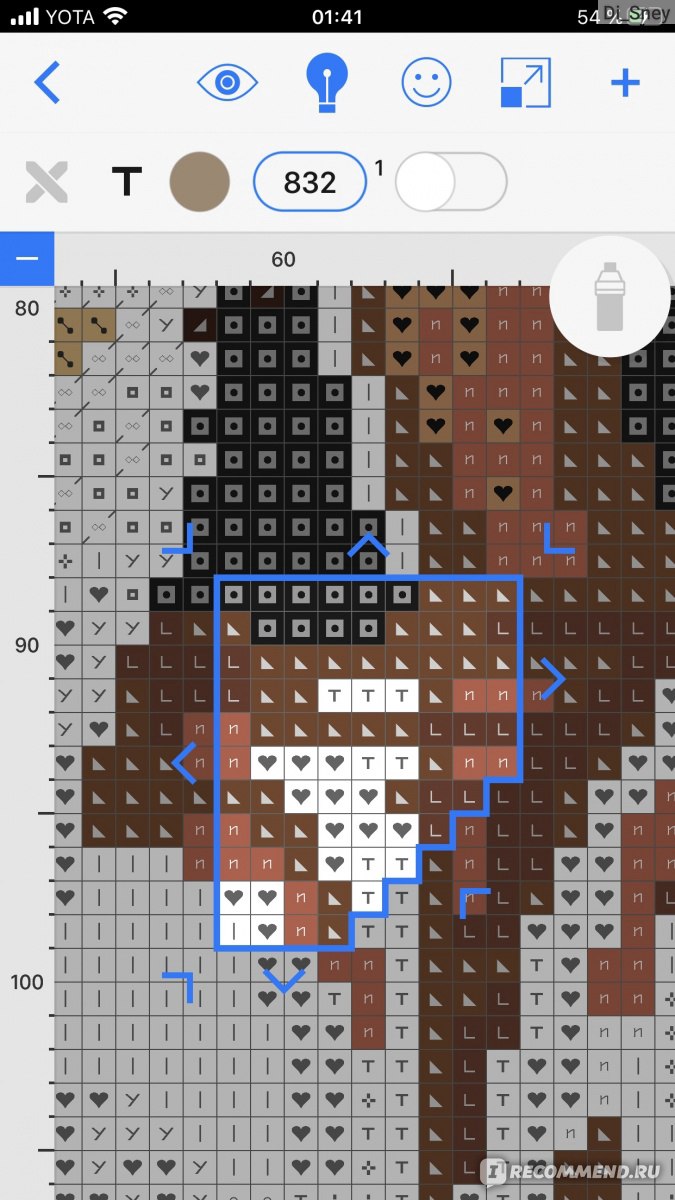
Квадрат
Следом идёт значок ПЛЮС, который открывает боковую панель инструментов:
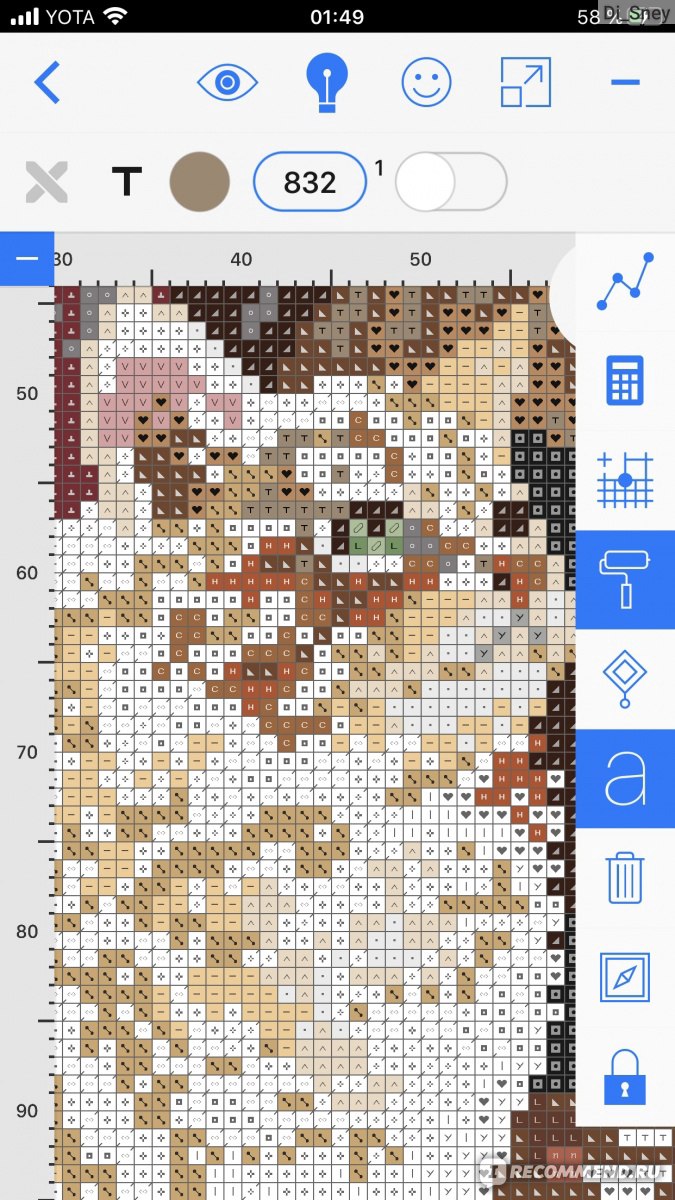
Боковая панель инструментов
— первым идёт прогресс отшива по отметкам, благодаря которому можно отслеживать сколько было отшито в определенный день
А также в верхнем правом углу есть красный значок корзины, которая позволяет убрать все ваши отметки и полностью «обнулить» схему
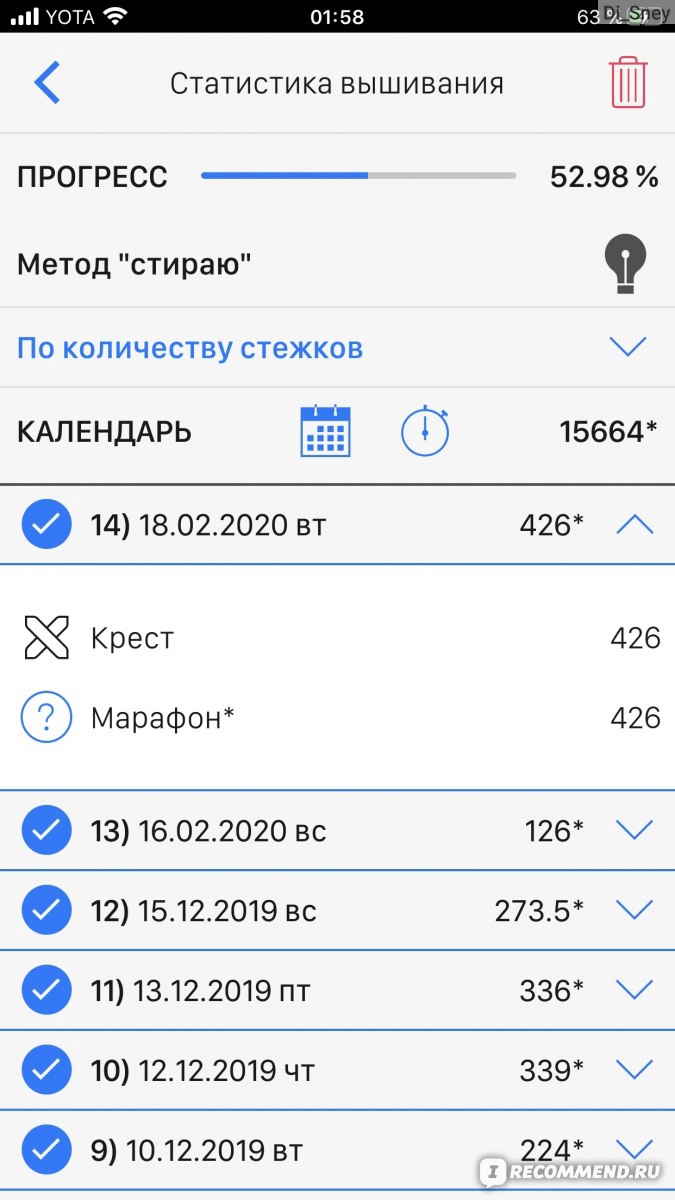
Прогресс
— далее калькулятор(расчёт материалов). Через этот раздел можно выбрать канву и рассчитать размер готовой работы в сантиметрах в зависимости от каунта выбранной канвы. А также посмотреть количество цвета, который используется в выбранной работе (моток, метр 1 нить, метр 6 нитей, ярд 1 нить, ярд 6 нитей)
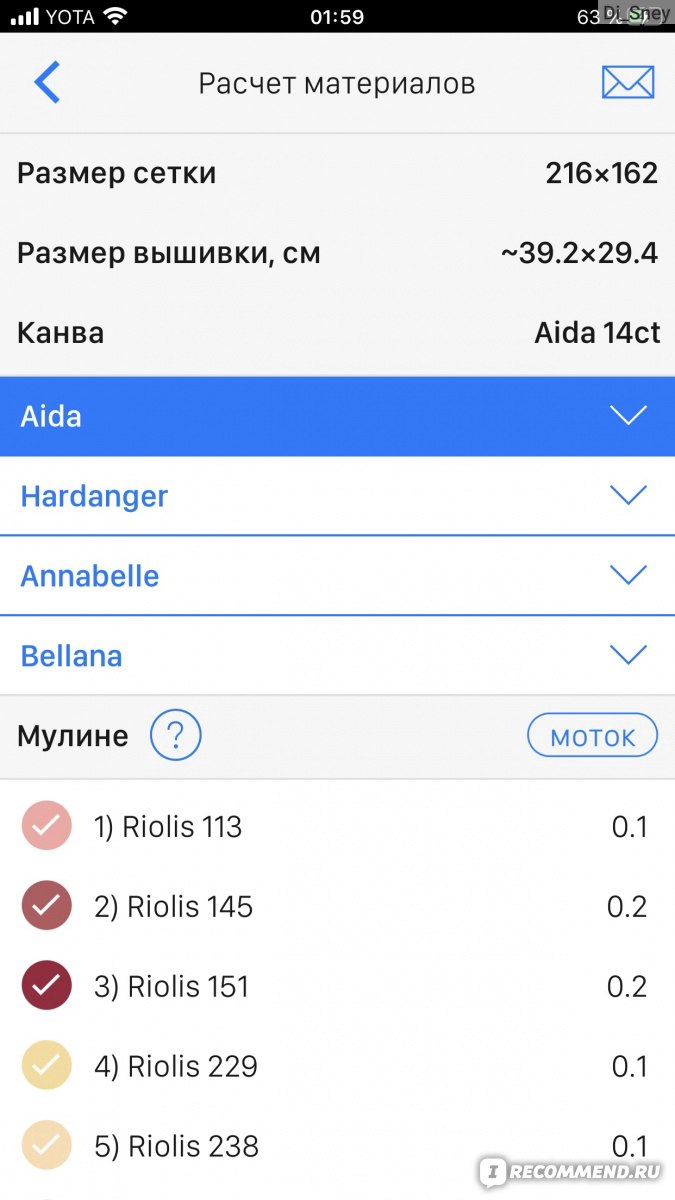
Калькулятор
— сетка. Можно выбрать стандартно квадрат 10*10 крестиков, а также выделить схему по диагонали и выбрать центр работы (можно выбрать сразу несколько разметок). У меня выбран только 1 вариант, с выделением крестиков.
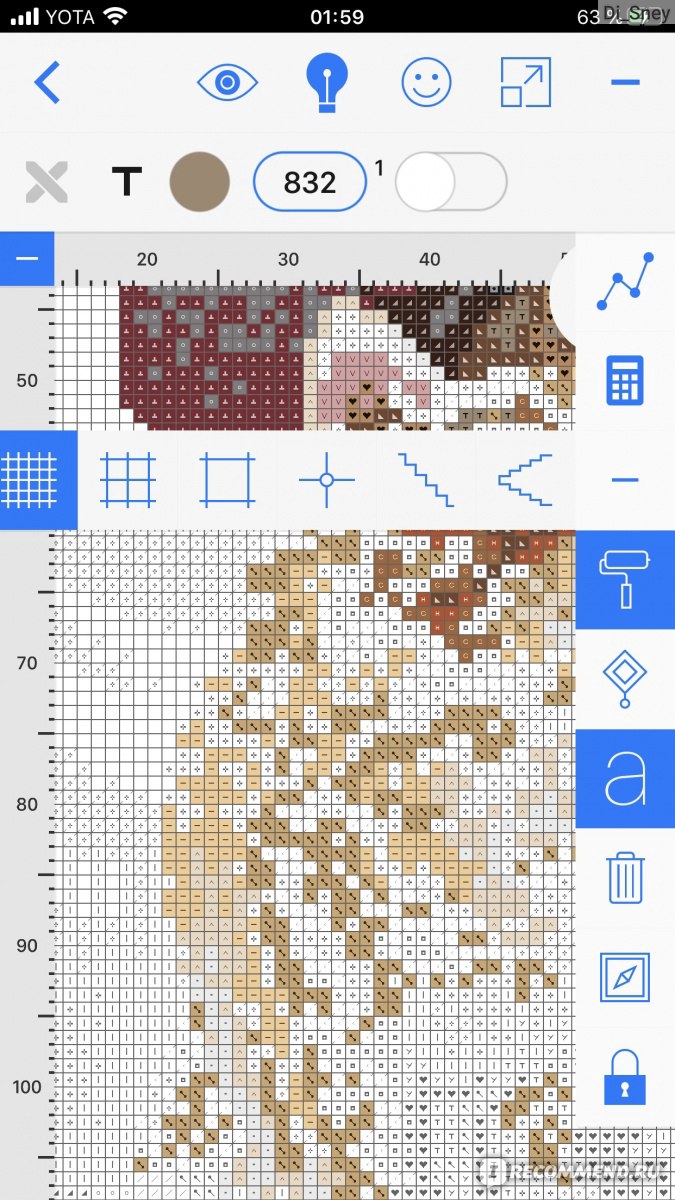
Сетка
— настройка цвета фона. У меня он уже был выбран, так как стандартно в этой схеме был «льняной» цвет основы (что логично, ведь сюжет вышивается на Aide 14 льняного цвета), но мне удобно с белым, поэтому я его настроила под себя. Долгим нажатием на этот значок можно выбрать сам цвет фона, что к тому же позволяет увидеть как будет выглядеть работа на определенной основе. Фото до/после:

Цвет фона(до)
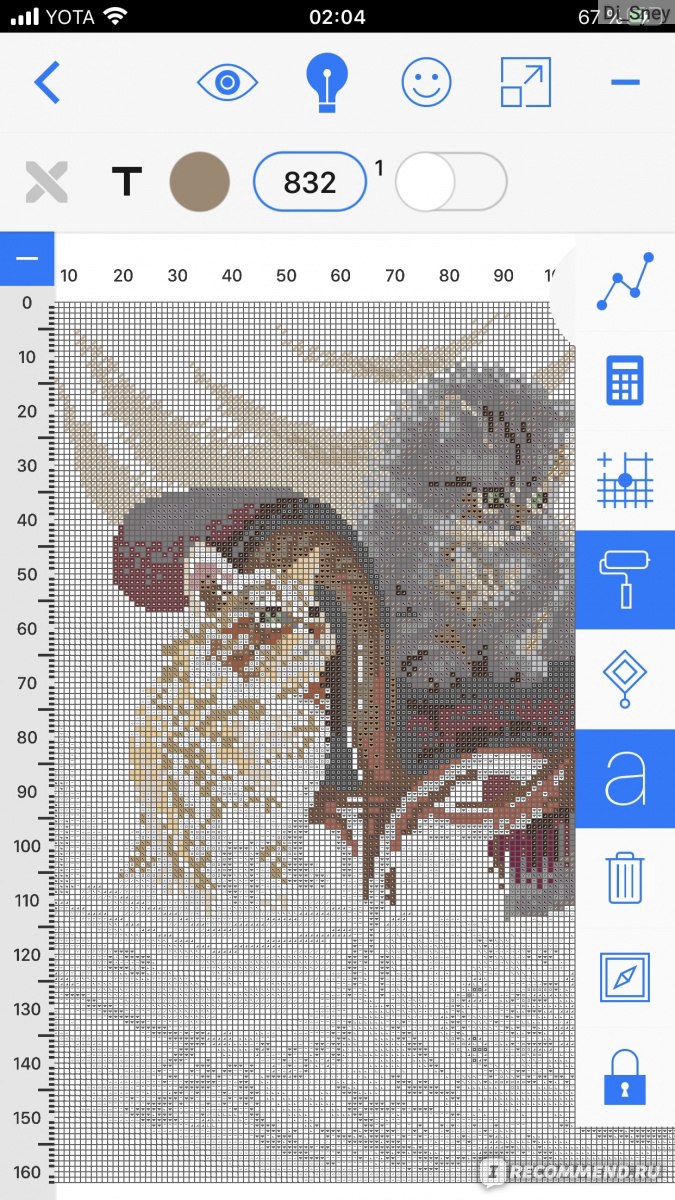
Цвет фона(после)
— переключение видимости меток «парковки» нитей. Чтобы выделить значок на схеме необходимо на него долго нажать. Таким образом будет видно, на каком из крестиков вы припарковали ниточку. Если выключить эту функцию с проставленными отметками, затем снова включить-все отметки сохранятся
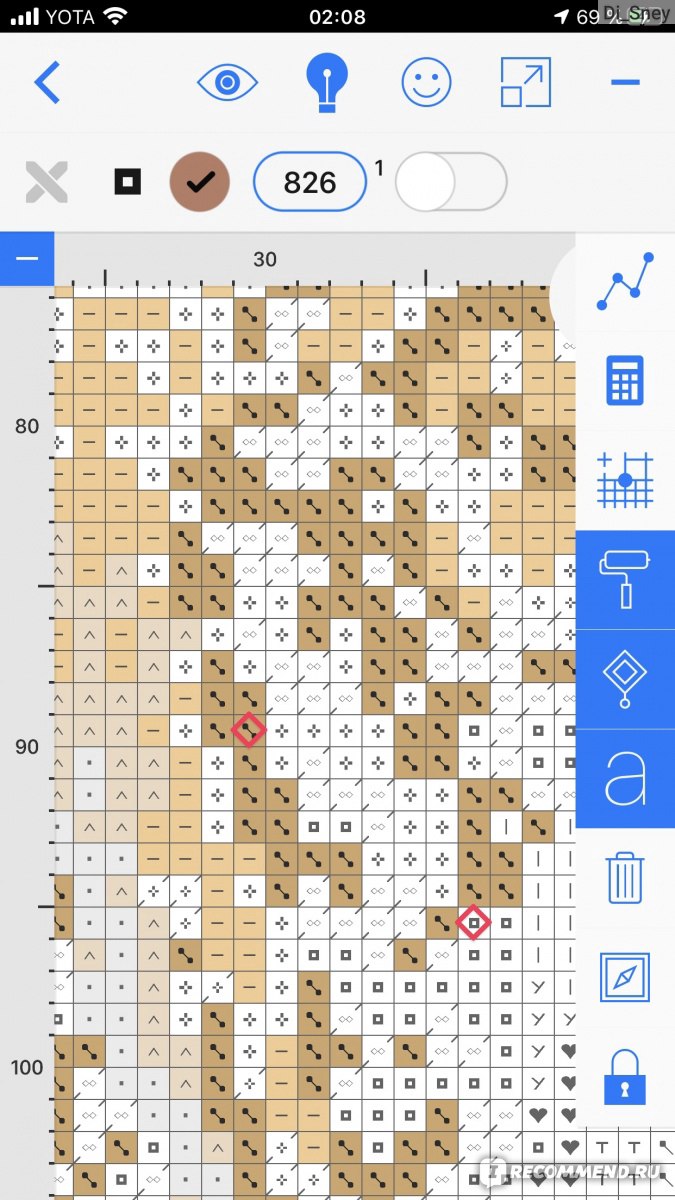
Метки парковки нитей
— включение/выключение символов. Фото до/после:
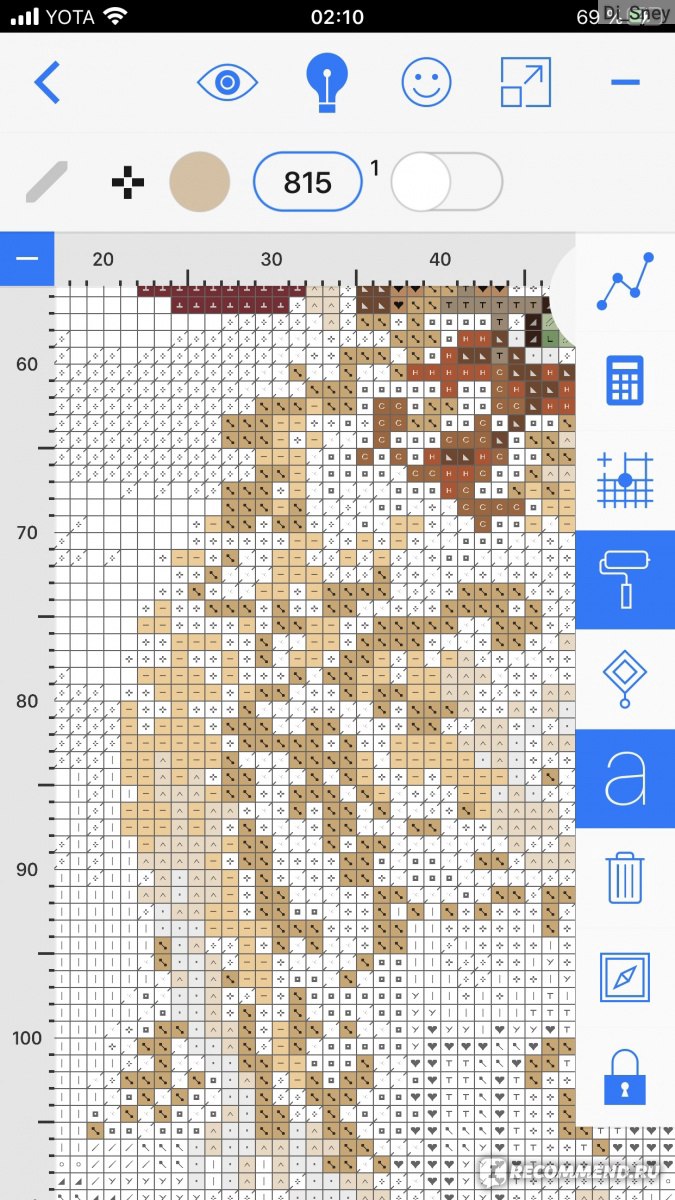
Символы включены
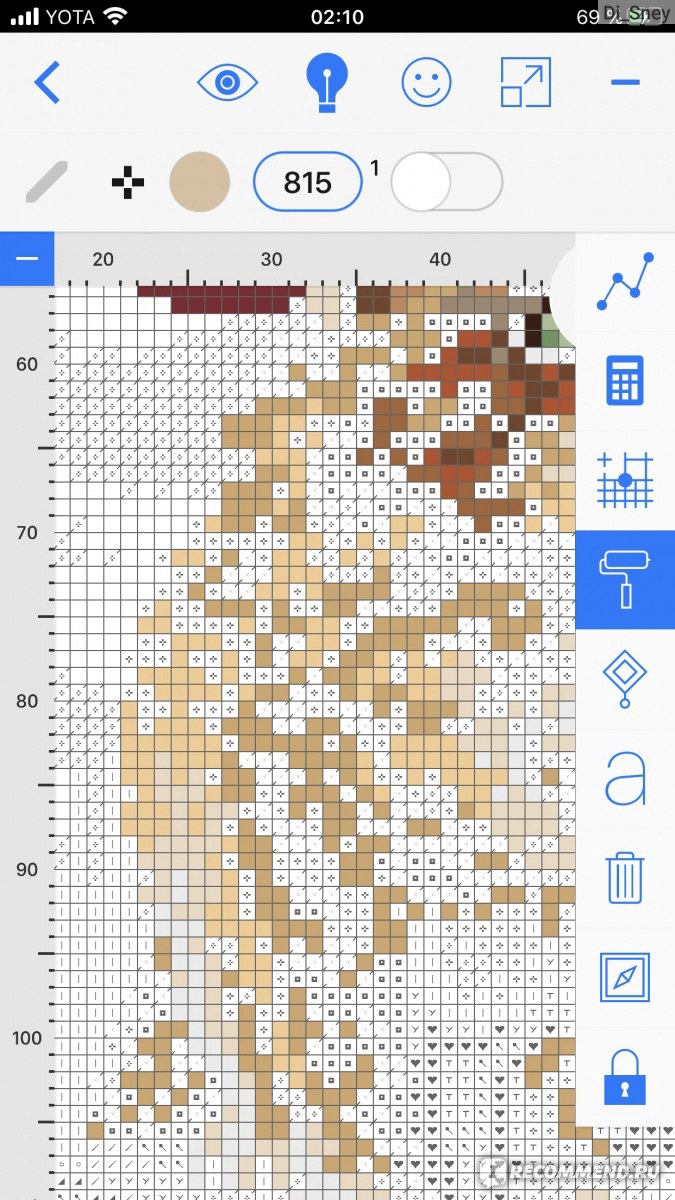
Символы выключены
— значок корзины полностью стирает схему, делая ее как бы полностью вышитой
— мини-карта показывает вышиваемую область
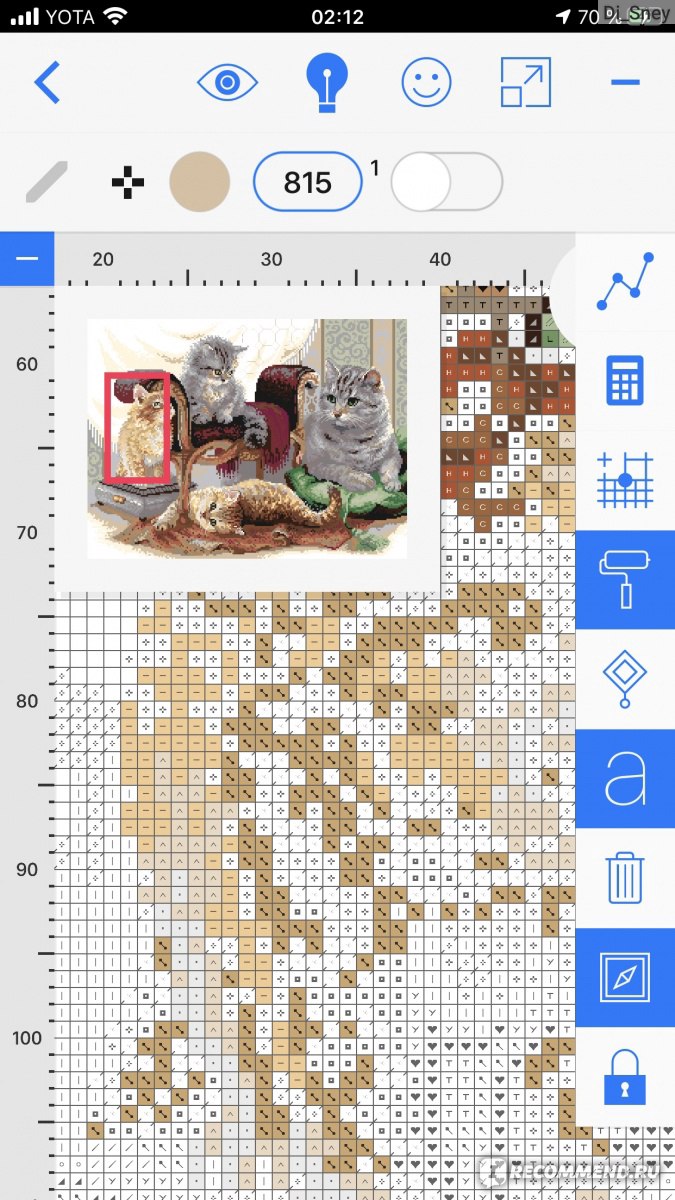
Мини-карта
— и последнее- замок включает и выключает МАРКЕР. Но это можно сделать двойным нажатием по нему, что для меня оказалось удобнее. А также если Вы стёрли лишнее-единоразовое нажатие на маркет включит обратное стирание. Также значок маркера (он у меня в правом верхнем углу на схеме) можно перемещать в любое удобное место.
ИТОГ. В данном приложении собрано все самое удобное для нас, вышивальщиц, что можно заметить по многочисленным функциям, которые я постаралась перечислить выше. Они буквально говорят сами за себя! Но разработчики его ещё постоянно дополняют, хотя кажется, что больше просто некуда! Но с каждым обновлением что-то вносится и исправляется, что конечно не может не радовать. И хоть мой отзыв получился не самый короткий, но надеюсь он был для вас информативный и подтолкнул на покупку этого замечательного приложения, хотя я вам рекомендую следить за их акциями, что и сделала я, ведь они достаточно часто их проводят, благодаря чему я приобрела приложение за 599руб, вместо 849руб. Но по последнему обновлению и добавленным новым функциям я могу смело сказать-оно стоит каждого заявленного рубля, поэтому я могу смело Вам его рекомендовать!
Другие мои отзывы на тему моего любимого хобби:
- Акварельный набор для вышивания от производителя МП Студия Ягодное очарование
- Станок от производителя Арабеска Иволга
- Набор от производителя Dimensions «Парижская гортензия»
Содержание
- Cross Stitch Saga на пк
- Cross Stitch Saga для ПК: Как скачать и установить на ПК Windows
- 1: Загрузить эмулятор приложения Andriod
- 3: С помощью Cross Stitch Saga на компьютере
- Другие источники загрузки
- Cross Stitch Saga Описание
- Как установить cross stitch saga на компьютер
- Бесплатный аналог программы Cross-Stitch Saga.
- Кстати!
- Cross Stitch Saga v3.6.1 (2020)
Cross Stitch Saga на пк
Опубликовано Irina Kopylova
Cross Stitch Saga для ПК: Как скачать и установить на ПК Windows

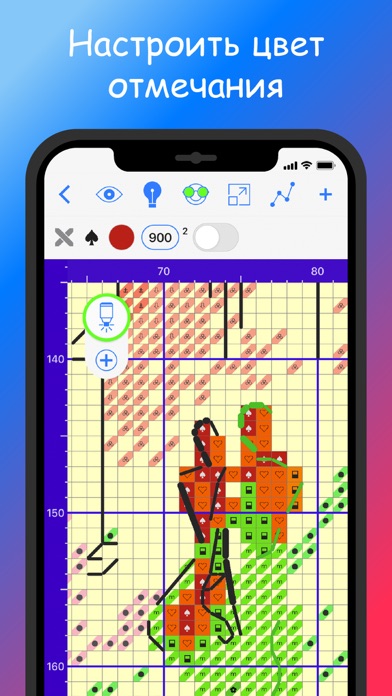
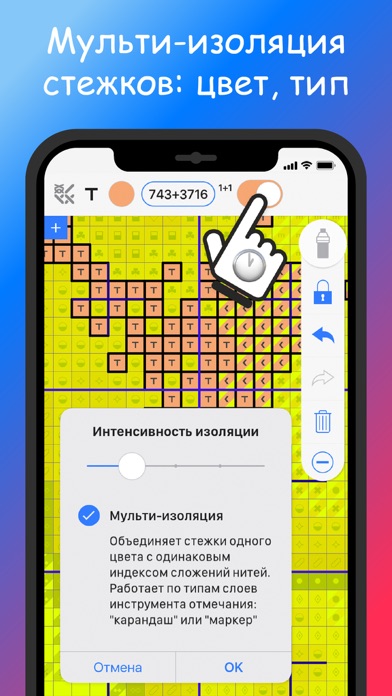
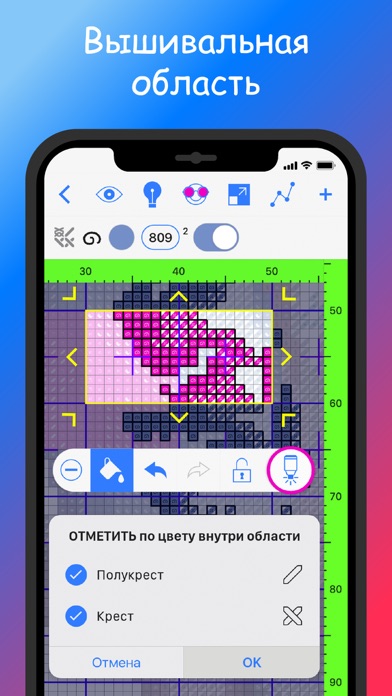

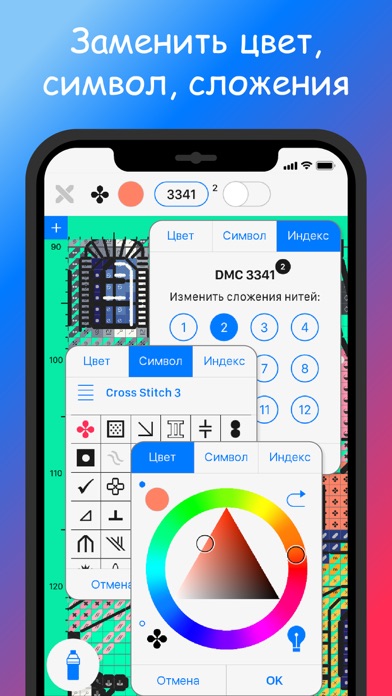
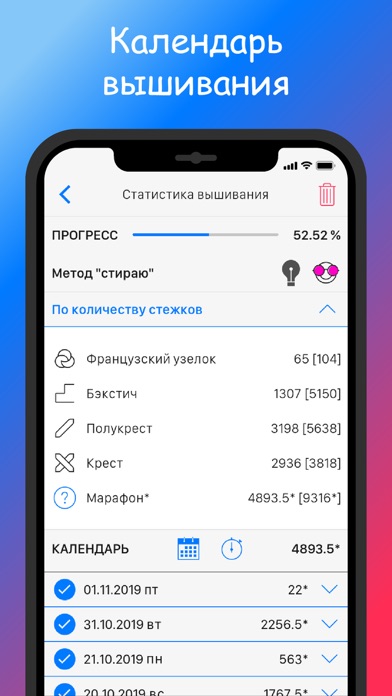
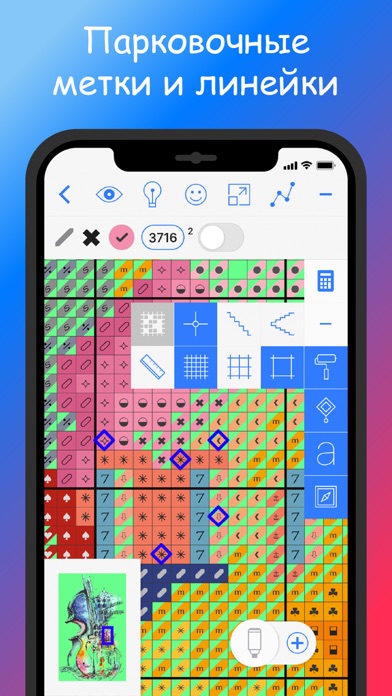
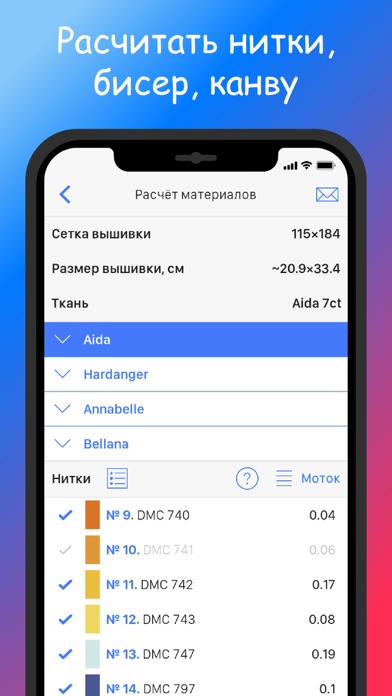
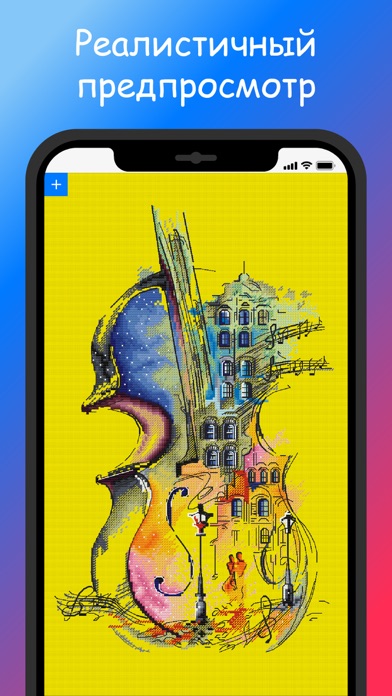
Чтобы получить Cross Stitch Saga работать на вашем компьютере легко. Вам обязательно нужно обратить внимание на шаги, перечисленные ниже. Мы поможем вам скачать и установить Cross Stitch Saga на вашем компьютере в 4 простых шага ниже:
1: Загрузить эмулятор приложения Andriod
2: Теперь установите программный эмулятор на ПК с Windows
3: С помощью Cross Stitch Saga на компьютере
После установки откройте приложение эмулятора и введите Cross Stitch Saga в строке поиска. Теперь нажмите Поиск. Вы легко увидите желаемое приложение. Нажмите здесь. Это будет отображаться Cross Stitch Saga в вашем программном обеспечении эмулятора. Нажмите кнопку Установить, и ваше приложение начнет установку. Чтобы использовать приложение, сделайте это:
Вы увидите значок «Все приложения».
Нажмите, чтобы перейти на страницу, содержащую все ваши установленные приложения.
Вы увидите app icon. Нажмите, чтобы начать использовать ваше приложение. Вы можете начать использовать Cross Stitch Saga для ПК!
Другие источники загрузки
Cross Stitch Saga разработан Irina Kopylova. Этот сайт не имеет прямого отношения к разработчикам. Все товарные знаки, зарегистрированные товарные знаки, названия продуктов и названия компаний или логотипы, упомянутые здесь, являются собственностью их соответствующих владельцев.
Если вы считаете, что это приложение / игра нарушает ваши авторские права, пожалуйста, Свяжитесь с нами здесь. Мы DMCA-совместимы и рады работать с вами. Пожалуйста, найдите DMCA страница здесь.
Cross Stitch Saga Описание
Источник
Как установить cross stitch saga на компьютер
мобильная помощница вышивальщиц
embroiderer’s mobile assistant
Install the application:
Кросс Стич Сага — приложение для удобства чтения и отмечания схем, для ускорения процесса вышивания.
Спрашивайте у профессиональных дизайнеров схемы в формате SAGA.
Приложение формирует интерактивную (отзывчивую) схему вышивки из файлов программ для рисования схем:
• Pattern Maker v.4 (XSD)
• PC Stitch v.6-10 (PAT)
• Cross Stitch Professional Platinum (XSP)
В приложении открываются схемы с различной конфигурацией типов стежков и бисера.
Приложение подходит для различных методов вышивания: для вышивания «по цветам», для всех видов «парковки», для сложных схем с бэкстичем и др.
Приложение ведет подробный календарь статистики вышивания по Вашим отметкам в схеме.
Приложение не открывает схемы из PDF документов и файлов растровых форматов (JPEG, PNG и т.п.).
Cross Stitch Saga — the application for easy reading and markup of cross-stitch patterns, to speed up the needlework process.
Ask professional designers for patterns in SAGA format.
The application produces an interactive cross-stitch pattern from source files of pattern making programs:
• Cross Stitch Professional Platinum (XSP)
• Pattern Maker v.4 (XSD)
• PC Stitch v.6-10 (PAT)
The application opens an pattern with the different configurations of stitch types and beads.
The application is suitable for various methods of cross-stitching, such as «parking method», «cross country method», for complex patterns with backstitch, etc.
The application keeps a detailed calendar of cross-stitching statistics on your marks in the pattern.
The application doesn’t open patterns from PDF, nor raster file formats (JPEG, PNG etc.).
Источник
Бесплатный аналог программы Cross-Stitch Saga.
В этой статье я подготовила небольшой обзор бесплатного аналога программы Cross-Stitch Saga. Как выглядит? Как пользоваться? Какие функции?
Давно уже я подумывала над тем, чтобы установить себе программу для работы со схемами интерактивно. Вышиваю я очень часто, тем более, вышиваю свои схемы, так что самих файлов со схемами у меня полно. Обычно я вышиваю по скриншоту схемы или распечатке, что не всегда удобно.
И вот как-то я собралась с мыслями и полезла в AppStore за весьма популярной среди вышивальщиц программой Cross-Stitch Saga. Но тут меня настигло разочарование — программа оказалась полностью платной, причем, стоила она на тот момент 1000 руб. Не то, чтобы я жадная, но платить такие деньги мне казалось в моем случае нецелесообразно.
Тогда мне пришла в голову мысль поискать какие-нибудь бесплатные аналоги. В итоге я набрела на такой сайт Мулинелла, у которого тоже есть похожая программа с бесплатным функционалом.
Конечно же, я ее скачала и теперь хочу поделиться с вами небольшим обзором этой программы.
Кстати!
Свои схемы я тоже делаю в формате xsd. Так что купив любую мою схему, вы сможете просто загрузить в эту программу и тут же пользоваться.
Надеюсь, мое видео было вам полезно и интересно. Подписывайтесь на блог и на канал, чтобы не пропустить что-нибудь новенькое.
А также напишите в комментариях, пользуетесь ли вы похожими программами?
Источник
Cross Stitch Saga v3.6.1 (2020)

Тип раздаваемого файла: Программа
Поддерживаемая ОС: Android 4.0.3+
Тип установщика: apk
Разработчик: Irina & Jaroslav
Официальный сайт: crossstitchsaga.ru
Marketplace: play.google.com/store/apps/details?id=today.ipublish.crossstitchsaga&hl=ru
Релиз состоялся: 05.05.2020
Язык интерфейса: Русский / Английский
Тип издания: Пиратка (удалена проверка лицензии)
Права Root: Не требуются
Описание:
Мобильная помощница современных вышивальщиц. Создана для удобства чтения и отмечания схем, для ускорения процесса вышивания. Приложение формирует интерактивную схему вышивки из файлов программ для рисования схем:
• Pattern Maker v.4 (XSD)
• PC Stitch v.6-10 (PAT)
• Cross Stitch Professional Platinum (XSP)
Профессиональными дизайнерами вышивки распространяется защищенный формат схем:
• Экспорт осуществляется из Cross Stitch Saga (SAGA)
Важно: приложение не открывает схемы из pdf документов и файлов растровых, векторных форматов (jpeg, png, ai и т.п.).
В приложении открываются интерактивные схемы с различной конфигурацией типов стежков (крест, полукрест, четверти креста, петит, облонг, бэкстич, лонгстич, французский узелок, декоративные стежки) и бисера.
Приложение подходит для различных методов вышивания: для вышивания «по цветам», для всех видов «парковки», для сложных схем с бэкстичем и др.
Приложение ведет подробный календарь статистики вышивания по Вашим отметкам в схеме.
Приложение поддерживает установку дополнительных шрифтов пользователя.
Приложение работает в альбомной и портретной ориентации, при условии включенного авто-поворота на устройстве.
• Добавляйте в приложение схемы вышивки разрешенных форматов из е-почты, с веб-сайта или через облачный сервис Dropbox
• Воспользуйтесь встроенным калькулятором расчета канвы, мулине и бисера
• Отмечайте то, что уже вышито (стирайте или закрашивайте) удобным для себя образом
• Моментально перемещайтесь по схеме, масштабируйте без потери качества
• Управляйте видимостью стежков схемы: подсвечивайте, изолируйте нужные элементы схемы, выключайте слои по их типам
• Мгновенно получайте всю информацию о каждом стежке (тип, цвет, количество сложений нити, состав бленда)
• Настраивайте подходящий вам внешний вид схемы — устанавливайте любой цвет символа, заливки стежка, разметки сетки, фона, диагональных и зигзаг линеек, границ и фона изолированной вышивальной области и пр.
• Расставляйте на схеме метки мест «парковки» нитей
• Участвуйте в вышивальных играх и марафонах
• Сохраняйте прогресс отметок схемы на Dropbox для хранения или последующей синхронизации на другие устройства
Интерактивная схема вышивки — это схема, которой управляете Вы!
Источник
На чтение 12 мин Просмотров 11 Опубликовано Обновлено
Содержание
- Компьютерная программа Cross Stitch Saga — отзыв
- Приложение для вышивки! Что это за зверь такой?! В отзыве подробно расскажу и покажу все функции и как ими пользоваться
- Компьютерная программа Cross Stitch Saga — отзыв
- Сижу на вышивальной игле, но и этого мне мало. Самая лучшая покупка для вышивки крестом, пускай та и не совсем материальная.
Компьютерная программа Cross Stitch Saga — отзыв
Приложение для вышивки! Что это за зверь такой?! В отзыве подробно расскажу и покажу все функции и как ими пользоваться
Всем привет! Ооочень давно я мечтала об этом приложении и только из-за его цены я не могла его приобрести, жаба душила. Чтобы Вы понимали, я включила оповещения ВКонтакте и в Instagram о новых постах, чтобы не пропустить не дай бог акцию, а также стабильно раз в несколько дней просматривала App Store. Что мне на самом деле помогло и спустя несколько месяцев, в день вышивальщицы, я дождалась заветный пост. Ох, счастью моему не было предела! Хоть и скидка составила всего 250руб. но не суть. В этот же час я его и приобрела! И просидела пол ночи изучая, так как время было позднее на момент поста и моей покупки. Но мне же не терпелось😄
Итак, небольшое предисловие закончено. Перейдём к приложению) Иконка выглядит так, к нему я сразу же загрузила DropBox для выгрузки процесса
Переходя в само приложение, сразу идут значки схем (работ), которые на данный момент вышиваются, либо просто загружены. Так как я вышиваю всегда только 1 процесс, у меня загружена только одна схема(фото выше☝🏻) В правом верхнем углу иконки схемы удобное сердечко с процентом вышитой работы(прогресса). ИНТЕРФЕЙС у приложения простой и понятный. В нем невозможно потеряться, но если возникают какие-либо вопросы, в приложении в Настройках есть Инструкция и удобные видео-уроки, на которых я не буду заострять внимание, а расскажу вкратце.
СХЕМА. В ней можно делать ВСЕ. Менять значки, цвет значков и закрашивать тем цветом, который Вы только захотите. Закрашиваю я стандартно белым цветом, чтобы не отвлекал внимания. А вот цвет значков я достаточно часто меняю, особенно если они светлые и плохо различимые. Также для меня оказалось просто огроомным плюсом выделение нужного значка на всей схеме. Для этого необходимо выбрать нужный значок на схеме и нажать на ползунок. Вышиваю я, к слову, только так. А чтобы изменить цвет или символ значка необходимо выбрать нужный значок на схеме, затем нажать на него в верхней строке, откроется окошко, где затем нужно нажать на значок настройки. Пример показала ниже👇🏻
РАЗДЕЛЫ. В верхней панели инструментов идут 4 значка: глаз, лампочка, смайлик и квадрат. О каждом по порядку:
— нажав на глаз вы можете увидеть как будет примерно выглядеть готовая работа:
Следом идёт значок ПЛЮС, который открывает боковую панель инструментов:
А также в верхнем правом углу есть красный значок корзины, которая позволяет убрать все ваши отметки и полностью «обнулить» схему
— далее калькулятор(расчёт материалов). Через этот раздел можно выбрать канву и рассчитать размер готовой работы в сантиметрах в зависимости от каунта выбранной канвы. А также посмотреть количество цвета, который используется в выбранной работе (моток, метр 1 нить, метр 6 нитей, ярд 1 нить, ярд 6 нитей)
— сетка. Можно выбрать стандартно квадрат 10*10 крестиков, а также выделить схему по диагонали и выбрать центр работы (можно выбрать сразу несколько разметок). У меня выбран только 1 вариант, с выделением крестиков.
— настройка цвета фона. У меня он уже был выбран, так как стандартно в этой схеме был «льняной» цвет основы (что логично, ведь сюжет вышивается на Aide 14 льняного цвета), но мне удобно с белым, поэтому я его настроила под себя. Долгим нажатием на этот значок можно выбрать сам цвет фона, что к тому же позволяет увидеть как будет выглядеть работа на определенной основе. Фото до/после:
— переключение видимости меток «парковки» нитей. Чтобы выделить значок на схеме необходимо на него долго нажать. Таким образом будет видно, на каком из крестиков вы припарковали ниточку. Если выключить эту функцию с проставленными отметками, затем снова включить-все отметки сохранятся
— значок корзины полностью стирает схему, делая ее как бы полностью вышитой
— мини-карта показывает вышиваемую область
ИТОГ. В данном приложении собрано все самое удобное для нас, вышивальщиц, что можно заметить по многочисленным функциям, которые я постаралась перечислить выше. Они буквально говорят сами за себя! Но разработчики его ещё постоянно дополняют, хотя кажется, что больше просто некуда! Но с каждым обновлением что-то вносится и исправляется, что конечно не может не радовать. И хоть мой отзыв получился не самый короткий, но надеюсь он был для вас информативный и подтолкнул на покупку этого замечательного приложения, хотя я вам рекомендую следить за их акциями, что и сделала я, ведь они достаточно часто их проводят, благодаря чему я приобрела приложение за 599руб, вместо 849руб. Но по последнему обновлению и добавленным новым функциям я могу смело сказать-оно стоит каждого заявленного рубля, поэтому я могу смело Вам его рекомендовать!
Другие мои отзывы на тему моего любимого хобби:
Источник
Компьютерная программа Cross Stitch Saga — отзыв
Сижу на вышивальной игле, но и этого мне мало. Самая лучшая покупка для вышивки крестом, пускай та и не совсем материальная.
И всем привет!
Вышивка крестом не стоит на месте. Ей, как и любому виду рукоделия, присуще развитие не без помощи компьютерных технологий. Бумажные схемы, что есть в наборах, медленно, но верно уходят на второй план, уступая место электронным носителям. Казалось бы, что дальше некуда идти, но нет — прогресс и в электронных схемах не стоит на месте. Об одном таком прогрессе я и расскажу сегодня.
По ходу развития моего хобби я начала переходить на электронные схемы от свободных дизайнеров. По началу вышивала с монитора, а затем мой мир перевернули — я узнала о программе Cross Stitch Sag’е. О приобретении я могла бы думать долго, но мои сомнения развеял один и единственный совет от знакомой — раздели цену программы на количество твоих вышивальных проектов и получишь цену удобного вышивания. И это сработало.
► Место покупки, цена
Я покупала летом 2019 года через Google Play, когда цена на приложение была немного ниже — за 849 рублей. К сожалению, цена только растет, что может отвернуть потенциальных покупателей.
На момент написания отзыва программа в Google Play стоит 899 рублей и почти 12$ в Apple Store. Да, дорого, но эта покупка стоила того, уж поверьте. Скидки бывают, но от силы 1-2 раза в год, поэтому ждать их едва ли имеет смысл.
! В этом пункте также стоит отметить, что программа продается как в Google Play, так и в AppleStore. Разработчик хоть и один, но это 2 разные программы. Если вы приобретаете программу на android, а потом меняете на устройство с системой ios, то будьте добры купить еще раз программу. Такова уж политика.
► Установка и первая проба
>> При покупке приложений через Google Play, платформа предоставляет 2 часа, в течение которых можно потыкать в программе и понять, нужна ли вам она или нет. Если не нужна, то платформа возвращает деньги, что очень удобно. Не знаю, как реализована подобная функция в Apple Store, но наверняка что-то похожее имеется.
Я хоть и ожидала, что программа меня покорит, но все же решила максимально быстро изучить ее, чтобы иметь хоть какое-то представление о работе с ней. Сказано — сделано. Ближайший 30 минут я потратила на то, чтобы понять, как это нечто вообще работает, а работает оно легко, даже очень.
► О приложении
➢ Дизайн приложения для меня оказался простым и без особых выкрутасов. Гамма в целом нейтральная. Акценты есть разве что на кнопках, что оправдано. По мере обновления добавили процентовку для отслеживания прогресса, но даже сердечки не так бросаются в глаза.
➢ Интерфейс программы легкий, как отмечала выше. Описывать на словах действия затруднительно, здесь стоит лишь пробовать. В какой-то мере вид смахивает на упрощенную версию фотошопа. Все предметы прорисованы простыми, но понятными значками. Разбираться в них не так долго, было бы желание и терпение.
➢ Открытие файлов
Файлы со схемами можно загружать с AutoDesk, электронной почты, различных сайтов (скачивать) так и открывать на телефоне, выбирая в приложениях сагу. Ничего сложного.
Кстати, о форматах файлов:
Приложение формирует интерактивную схему вышивки из файлов программ для рисования схем:
• Pattern Maker v.4 (XSD)
• PC Stitch v.6-10 (PAT)
• Cross Stitch Professional Platinum (XSP)
Профессиональными дизайнерами вышивки распространяется защищенный формат схем:
• Экспорт осуществляется из Cross Stitch Saga (SAGA)
Важно: приложение не открывает схемы из pdf документов и файлов растровых, векторных форматов (jpeg, png, ai и т.п.).
➢ Предпросмотр готовой работы. Все кратко и понятно, верно? Если менять цвет основы, то можно представить, какой вид будет иметь работа.
➢ Закрашивание/стирание схемы (в зависимости от режима (лампочки)) по мере отшива — главное преимущество приложения. При выборе какого-либо цвета программа может подсветить его значок, выделив на фоне остальных. Согласитесь, это очень удобно в сравнении с любой схемой. Именно это особенность и является одной из причин, почему все так любят программу.
В реальной жизни это выглядит примерно следующим образом. Вышитая часть условно закрашена на телефоне, а не вышитая часть — еще не вышита, конечно же.
➢ Линейки
Этот инструмент делает самое простое, но важное в схемах — расчерчивает их по клеткам и квадратам, чтобы пользователь мог удобно считать. Тут же есть центровые линии с очевидной задачей — показывать центр. Если все сетки включить одновременно, то мы получим аналог миллиметровки. Линейки — добная штука для тех кто вышивает из центра, я, например. Здесь же размещаются метки для тех, кто вышивает методом парки.
➢ Ключ схемы
Та самая вещь, за которую многие любят Сагу. Один тык по глазику напротив стежков и необходимый слой (не) будет отображаться на общей схеме. В какой-то мере это похоже на слои в фотошопе, где также выставляется «всевидящее» око.
Представьте какой-нибудь набор для вышивки крестом. В нем обязательно будет лист со схемой. Чаще всего стежки бэкстича перекрывают значки крестиков, а потом приходится сидеть и гадать, какой же цвет мог быть спрятан. Очень редко везет, но может быть и два листа, на одном из которых будет бэкстич, а на другом все остальные виды креста.
➢ Вышивальная область
Это полезная вещь для тех, кто любит вышивать в рамках, которые ограничены, допустим, диаметром пялец. К такой функции я прибегаю крайне редко, по большой необходимости. Например, в тех случаях, когда необходимо вышить конкретную область и ни шага дальше.
В мирное время я шью по цветам, но не чураясь переставлять пяльцы по несколько раз за нитку одного цвета. Однако есть в моих запасах процессы, которые имеют полную зашивку, но шьются медленно и лениво. Вышивать небольшие области друг за дружком — своеобразный способ хоть какого-то продвижения работы.
Как работает? У области существует 3 режима:
- редактирование — можно регулировать как угодно рамку, в нашем распоряжении 4 угла и 4 стороны, что дает возможность шить «обгрызанные» квадраты.
➢ Статистика вышивания
Очень крутая функция, которая лишает владельца необходимости считать крестики, т.к. делает это самостоятельно. Эта статистика открывает возможность участвовать в играх в соответствующих вышивальных кругах. Необходимо лишь стирать/закрашивать то, что вы уже вышили на ткани.
К статистике также прилагается календарь, показывающий прогресс в днях. Впоследствии эта функция способствует трезвому оцениванию своих сил, а заодно и прогнозированию финишей.
Тут же есть и спринты, позволяющие устраивать вышивку на время. Задумка хорошая, но я ею редко пользуюсь.
➢ Калькулятор
1. Когда программа считывает схему, то она автоматически выдает базовую информацию о сетке, размерах вышивки на 14 каунте аиды (программная установка). При изменении основы на крупный или мелкий каунт, программа пересчитывает размеры, что удобно, т.к. нет необходимости не считать самому, а уж тем более искать калькуляторы.
Поскольку я заказываю ткани не стандартным 50х70, а более мелкими по размеру, то такой калькулятор мне всегда пригождается. Единственный нюанс, что все-таки не весь подбор основ, но в целом хватает.
2. Также идет отдельный счет и ниток мулине в форматах:
- моток
- метр (1 нить)
- метр (6 нитей) — пасма
- ярд (1 нить)
- ярд (6 нитей)
Поскольку не являюсь обладательницей полной палитры мулине DMC, то прибегаю к услуге нарезок. Если объяснять грубо, то беру розницу (до 8 метров), а не оптом (8 и более метров). В своем отзыве на вышивку я объясняла почему так, поэтому просто приведу цитату:
Есть авторская схема, для вышивки которой необходимо 30 цветов DMC. При выполнении расход каждого цвета составляет 1 метр. В одном мотке 8 метров. Стоимость одного мотка 40 рублей. Если приобрести 30 мотков, то их минимальная затрата составит 1200 рублей (30*40). В тот же момент метр мотка стоит 6 (розница всегда дороже опта, что тут еще сказать).
Путем элементарного умножения 6*30 получаем минимальную стоимость нарезки в 180 рублей. 1200 рублей и 180 рублей – разница между ценами очевидна
► Взаимодействие с программой
Если задать вопрос о том, как изменилась моя вышивальная жизнь с появлением саги, то я отвечу краткое, но эффектное «кардинально». Большинство процессов, как минимум, сдвинулись с мертвой точки, как максимум, закончились.
Saga+ Dimensions — самый впечатляющий союз, который я видела за полгода использования. Если маленькие работки достигают финиша за неделю, то это еще ладно — они же маленькие! А когда шьется Dimensions 30х40 за месяц — это уже звоночек в психушку. А если серьезно, то это хороший допинг в вышивальном мире, который я готова принимать (:
В долгосрочных планах у меня есть приличное количество схем, которые будут вышиты, а сага, конечно же, в этом поможет, не сомневаюсь.
Программа стоит приобретения, но лишь в том, случае, если вы повернуты на вышивке. В противном случае, программа у вас будет просто пылиться. Тем не менее многие советуют ее и самым-самым медленным вышивальщицам из-за очевидного преимущества.
Источник






